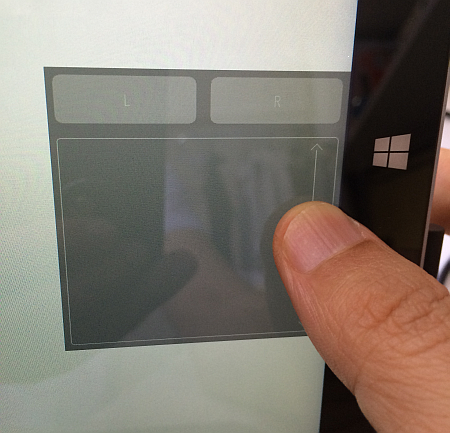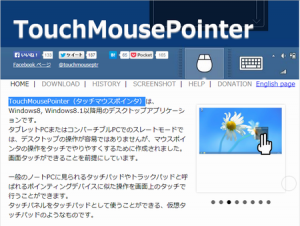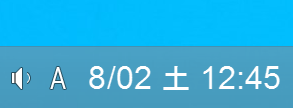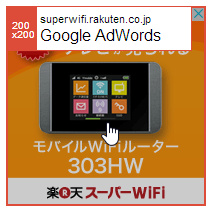Surface Pro 3 をタブレットとして使っていると、デスクトップ画面もタッチ操作でもっと快適に扱えないかと感じるのが人情です。
そこで Chrome の拡張機能や Windows のフリーソフトなどを探す中、「TouchMousePointer(タッチマウスポインタ)」というフリーソフトウエアを見つけました。
「タッチキーボード」と同じように公式ツールにして欲しいかも
タッチパネルの画面上に仮想タッチパッド(ソフトタッチパネル?)を表示させ、タッチパッド感覚でポインターを動かすことで、デスクトップ画面での細かい操作を可能にしています。
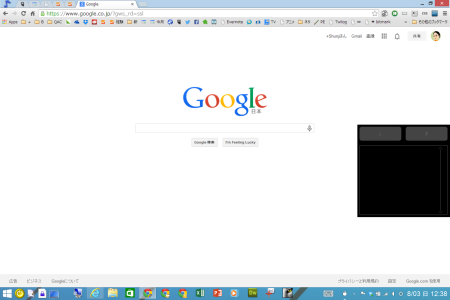
タスクトレイに「タッチキーボード」のアイコンがあるように、この「タッチマウスポインタ」も標準にして欲しいくらいです。
仮想タッチパッドの位置は自由に変更できます。また、パッドの右端にホイールの役目を果たすラインがあるので、これも便利です。
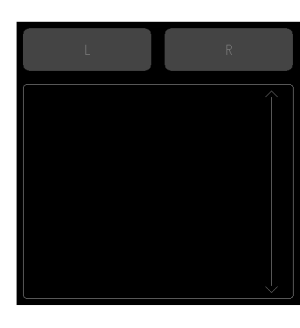
右端のライン上をタップすると、ホイールボタンと同じ操作ができます。
設定は試行錯誤が必要
いまのところ「L」「R」ボタンを使うよりも、パッドのタップで左クリック、長押しで左クリックと設定したほうが私には使い勝手がよさそうです。
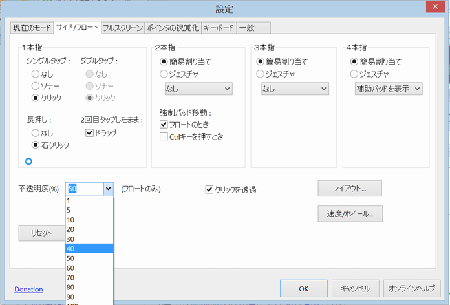
透明度も調整できるので、使いやすいサイズ、位置、透明度が設定できます。
不透明度を 40% くらいにしておけば下のページに被っても大丈夫です。
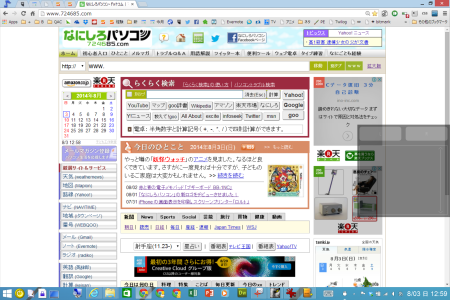
一方、サイド表示の設定もありますが、Surface は縦横比が 2:3 だし、面積が大きいのでもったいない気がします。
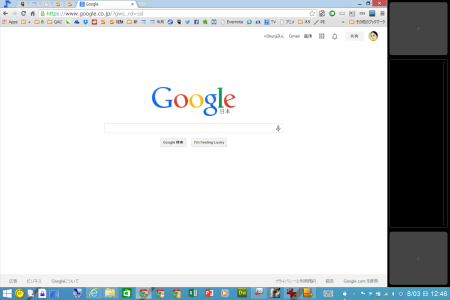
また、画面全体を覆うように広げる「フルスクリーン」配置もあり、よりポインターの移動操作がスムーズなので場面によっては使えそうです。
※この「フルスクリーン」配置は説明するのが難しいです。
クセはあるけどとても便利
とにかく、かなりクセがあるソフトなので、結局は使いこなせずに終わるかもしれませんが、逆に慣れてくれば手放せなくなる可能性も秘めています。
実際に使ってみないと分からない類のソフトウエアですが、個人的に気に入った点は以下の通り。
- フロート配置でうまく位置取りすれば、右手の親指だけでも画面全体を細かく操作できる。
- タスクバーのマウスアイコンをタップすれば仮想タッチパッドを表示/非表示できる。
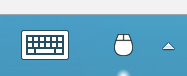
- 仮想タッチパッドの右側にホイールの役目を持たせており、スクロールが簡単にできる。
- パッド右端にあるホイール部分をタップするとスクロールボタンに対応する操作ができる。
- フルスクリーン配置を使うとポインター操作が非常にやりやすい。
かなり細かくカスタマイズできるので、自分が使いやすい設定が見つかると、結構、気持ちよく操作できそうです。
仮想ホイールボタンがとても便利
特筆すべきは「スクロールボタンに対応する操作」ができることです。
なぜなら、タイプカバーのタッチパッドでは「ホイールボタンに対応する操作」ができないため、非常にフラストレーションを感じていたのです。
それが、この「仮想ホイールボタン」を使えば
- タブをワンタップで閉じることができる
- リンクをワンタップで別タブに開くことができる
- タスクバーをワンタップでアプリを終了できる
といった点で格段に操作性、作業効率が向上するのです。
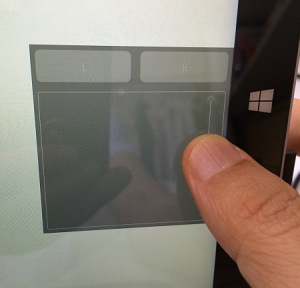
使っていると、ときどき不安定な動作になることもあり、まだまだ改善の余地はありそうですが、素晴らしい可能性を持ったフリーソフトです。
私自身、もうしばらく使って判断しますが、インストールしておいて損はなさそうです。もちろんお試しになる場合は自己責任でお願いします。